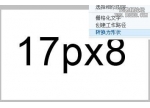photoshop水底字效果教程
来源:未知
作者:福特少普ps
学习:686人次
初看这字就有种像在水底潜水的感觉,所以给这种效果命名为水底字效果,如果喜欢的,就跟着一起做一下,步骤还算简单.
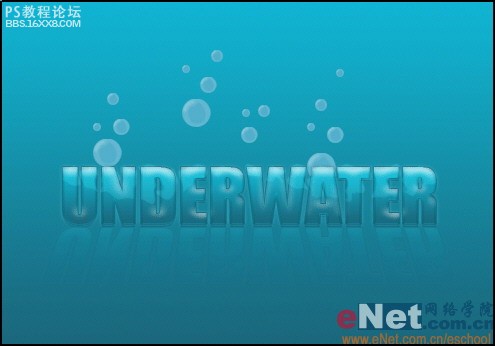
一、打开photoshop并创建一个大小适当的白色图像。

二、把前景色设为#10a6c1,背景色为#1a687b,然后选择工具栏上的渐变工具在图像上拉出一条渐变。
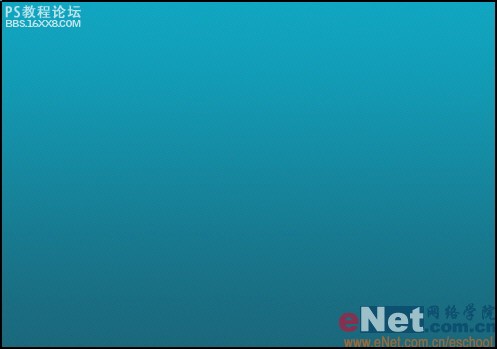
三、用文字工具在图像中央输入自己需要的文字,字体及字号自定。
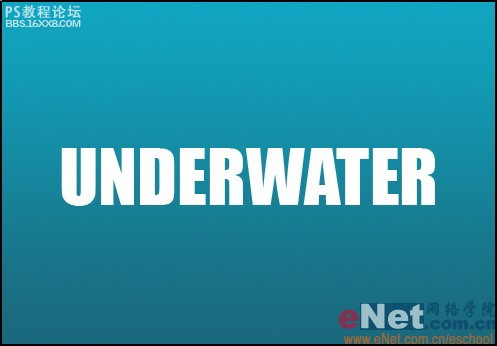
,四、双击打开文字图层的图层样式,设置投影样式,投影颜色为黑色,混合模式为正片叠底,不透明度为20%,角度为120度,距离为3像素。。。
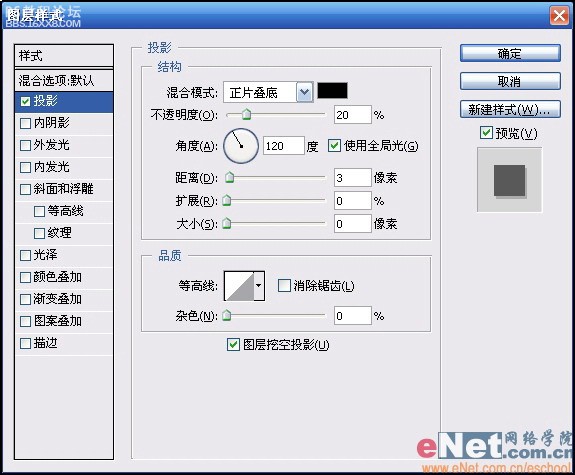
五、再设置内阴影样式,混合模式为正片叠底,颜色为黑色,不透明度为70%,角度为90度,勾选使用全局光,距离为1像素,大小为3像素。。。

六、对外发光样式进行设置,不透明度为76%,颜色值为#3CA5BC,方法为柔和,大小为5像素。。。

七、内发光样式的参数设置,不透明度为60%,颜色值为#00D8FF,方法为精确,勾选边缘,大小为1像素。。。

,八、对斜面和浮雕样式进行设置,样式为内斜面,方法为平滑,深度为200%,方向朝上,大小为10像素,软化为4像素,角度为90度。。。
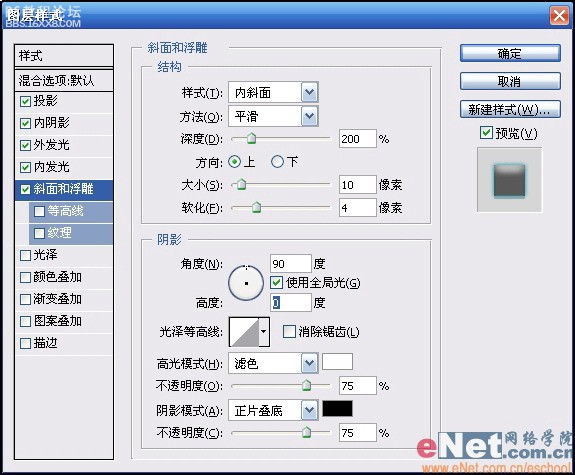
九、勾选渐变叠加样式,混合模式为正常,不透明度为100%,渐变色由#1A687B到#10B5D4,样式为线性,勾选与图层对齐,角度为90度,缩放为100%。
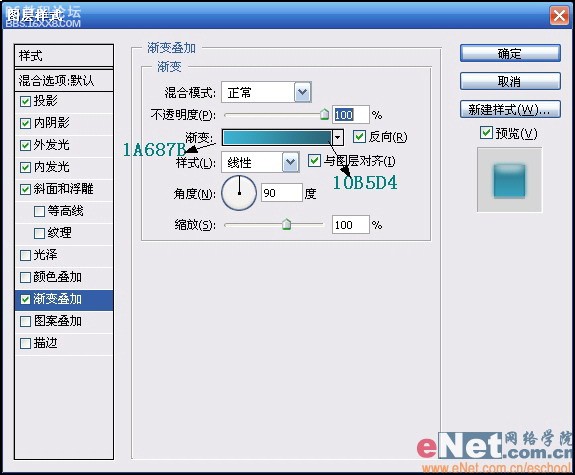
十、最后再设置一下描边样式,描边大小为1像素,位置为外部,混合模式为10%,填充类型为颜色,颜色选择黑色。
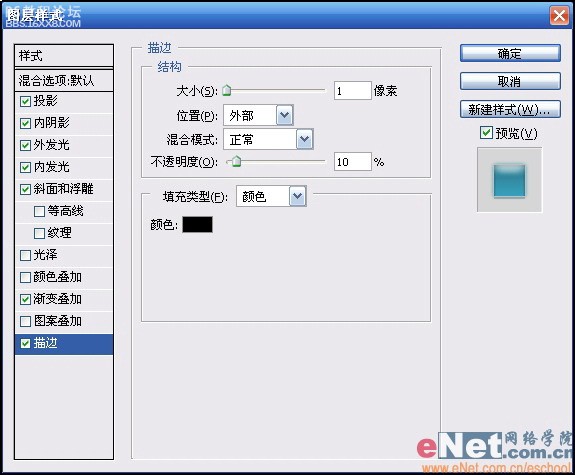
十一、图层样式设置完成以后,再给图像中添加一些泡泡及文字的倒影就可以了。
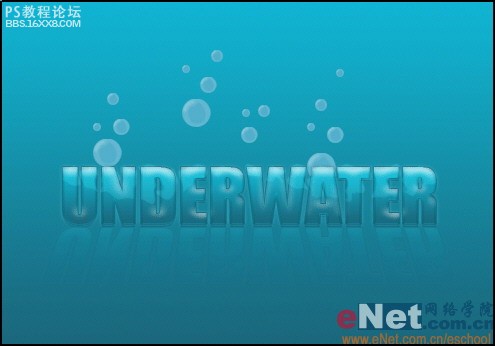
教程到这里就结束了,要是喜欢的回复给点支持

作者:佚名 出处:eNet網絡學院
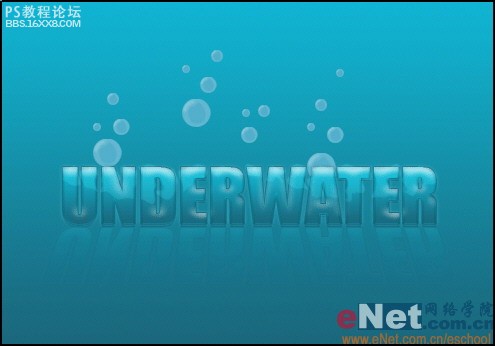
一、打开photoshop并创建一个大小适当的白色图像。

二、把前景色设为#10a6c1,背景色为#1a687b,然后选择工具栏上的渐变工具在图像上拉出一条渐变。
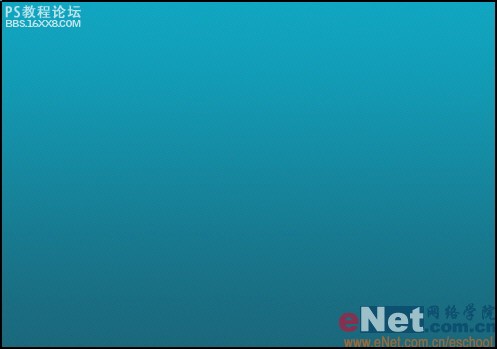
三、用文字工具在图像中央输入自己需要的文字,字体及字号自定。
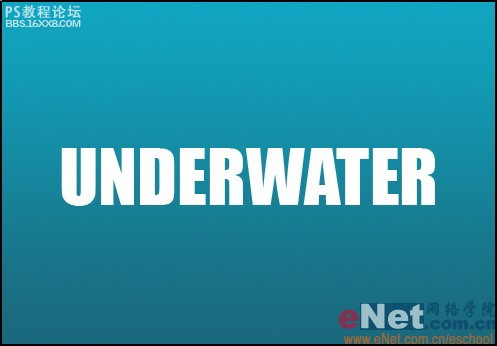
,四、双击打开文字图层的图层样式,设置投影样式,投影颜色为黑色,混合模式为正片叠底,不透明度为20%,角度为120度,距离为3像素。。。
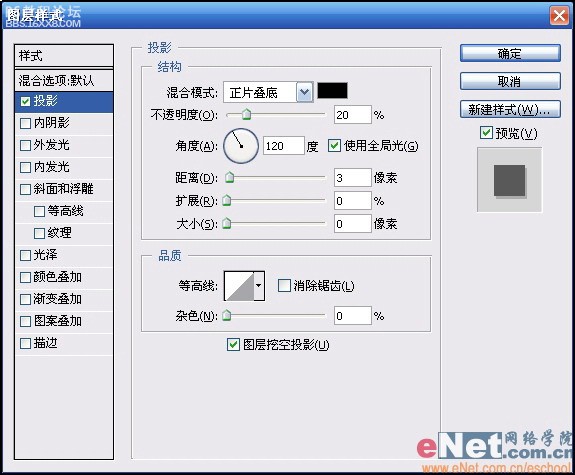
五、再设置内阴影样式,混合模式为正片叠底,颜色为黑色,不透明度为70%,角度为90度,勾选使用全局光,距离为1像素,大小为3像素。。。

六、对外发光样式进行设置,不透明度为76%,颜色值为#3CA5BC,方法为柔和,大小为5像素。。。

七、内发光样式的参数设置,不透明度为60%,颜色值为#00D8FF,方法为精确,勾选边缘,大小为1像素。。。

,八、对斜面和浮雕样式进行设置,样式为内斜面,方法为平滑,深度为200%,方向朝上,大小为10像素,软化为4像素,角度为90度。。。
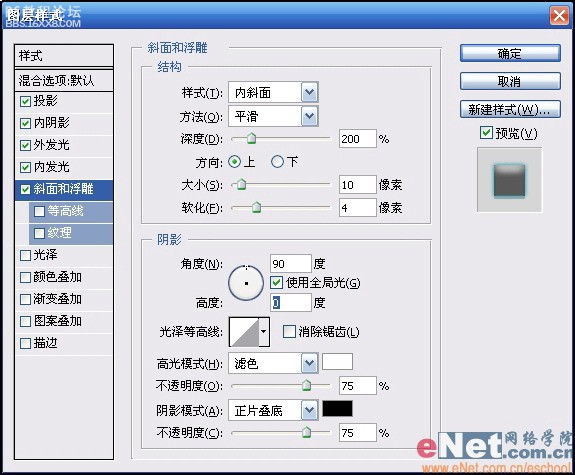
九、勾选渐变叠加样式,混合模式为正常,不透明度为100%,渐变色由#1A687B到#10B5D4,样式为线性,勾选与图层对齐,角度为90度,缩放为100%。
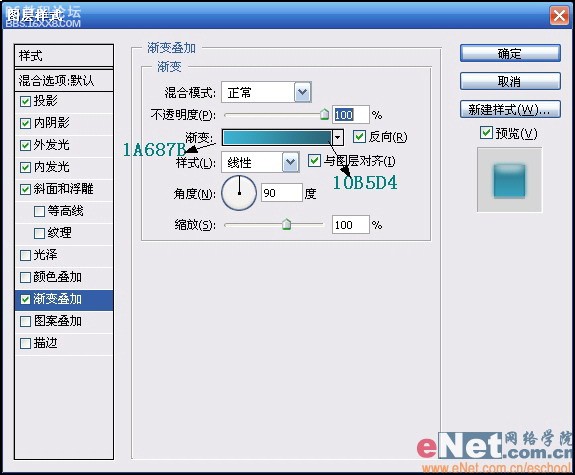
十、最后再设置一下描边样式,描边大小为1像素,位置为外部,混合模式为10%,填充类型为颜色,颜色选择黑色。
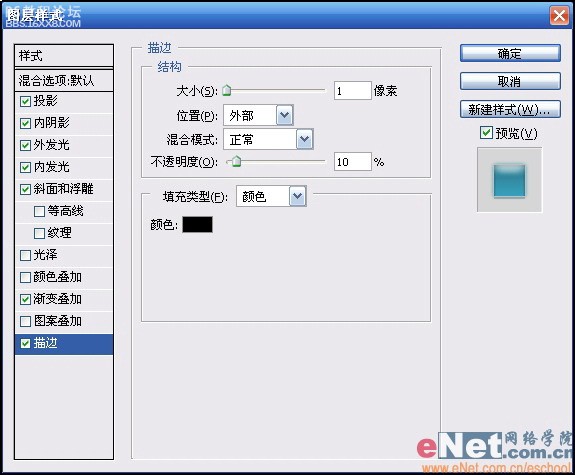
十一、图层样式设置完成以后,再给图像中添加一些泡泡及文字的倒影就可以了。
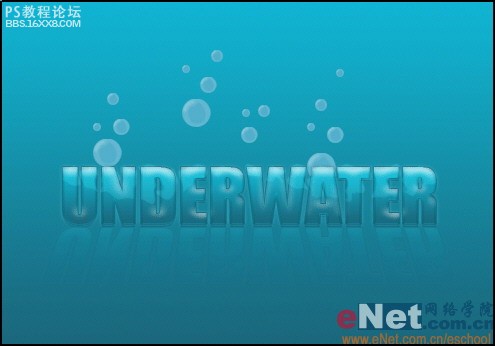
教程到这里就结束了,要是喜欢的回复给点支持

作者:佚名 出处:eNet網絡學院
学习 · 提示
相关教程
关注大神微博加入>>
网友求助,请回答!